
今天早上坐車的時候,心血來潮想玩玩看 Apple Watch 的 VoiceOver,這是什麼功能呢,其實就是用來輔助視力不好的人所使用的功能,他會把螢幕上的內容念出來給你聽,所以我就在想,那如果我把一篇文章或是郵件讓他來唸的話,會是怎麼樣呢?
下面就來看圖說故事,看看今天發生的超驚悚實驗內容。
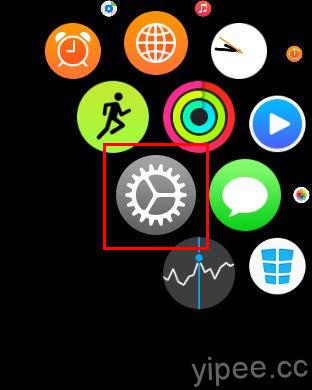
在 Apple Watch 錶面上按下「設定」圖示。
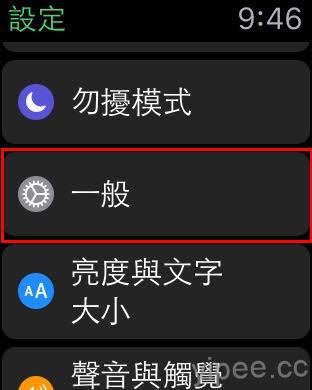
再按下「一般」。
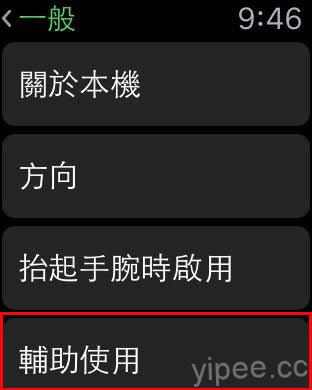
接著按下「輔助使用」。
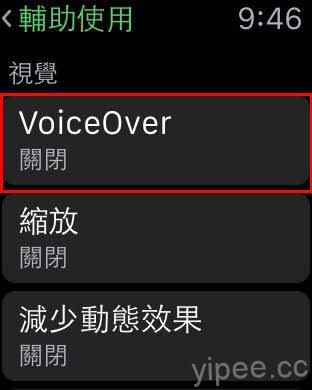
終於看到 VoiceOver了,按下它。
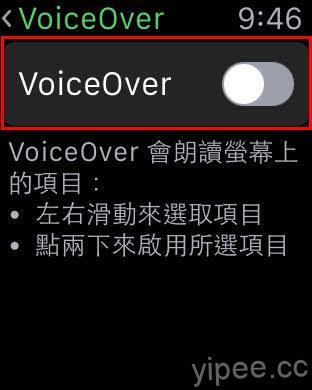
預設是不會開啟的,如果開啟的話就驚悚了!為了使用這個功能,所以按下它啟用。但是在你啟用前,最好先看完我本篇的故事後再決定,以免發生慘劇我就不負責囉~XD
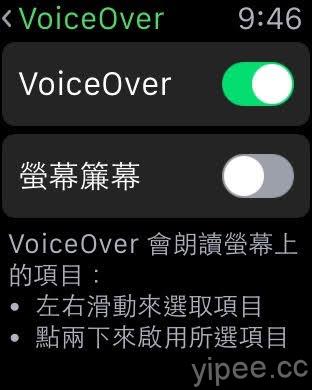
按下啟用之後,下面有一個「螢幕簾幕」,這是幹嘛呢?千萬不要按、不要按、不要按(因為很重要所以要講三次),因為你按了之後,錶面就會變成一片黑暗,這時候除非你跟我一樣有瞎子摸象的能力,不然你就是哭著喊天喊地也沒人可以幫你復原(當然你可以用關機來重置復原啦!)
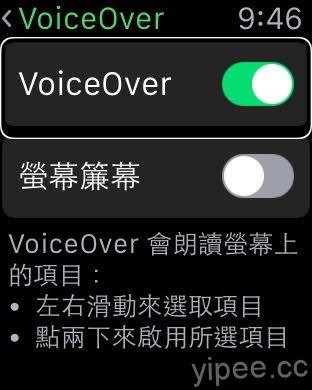
啟用後畫面上會出現白框,白框的地方就是 VoiceOver 會朗讀的地方,可以用手指選擇或用 Digital Crown 切換朗讀區塊,而如果要使用畫面上的功能,就要用按兩下來取代平常按一下的功能,例如我想要把 VoiceOver 關掉,就要先按一下那個地方,讓白色框在那邊,再連按兩下,這樣才會關閉 VoiceOver。
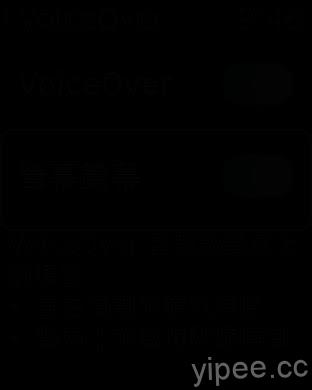
接下來我來說說早上遇到的慘劇,是的,上面就是我開啟了「螢幕簾幕」之後,錶面就完全黑掉了,不要以為它休眠了,當我用手指去按時,VoiceOver還很認真地一直朗讀區塊內的文字,這時候怎麼辦?我想到了幾個方法:
- 我想叫 Siri 幫我關掉 VoiceOver,所以我按住 Digital Crown 來呼叫了 Siri,唸出了“關掉 VoiceOver”,結果她說無法理解我講的內容,真是 GG了…..
- 靠 Siri 沒用了,但是我又還不想要關機重置,所以我想到連按兩下 Digital Crown 可以回到前一個 App 操作畫面(這真是要非常熟悉 Apple Watch 操作的人才想得到啊~),但是因為我剛剛呼叫了 Siri,跟他靠腰了好幾遍,所以連按兩下後已經回不到一開始的「設定」裡面了,又 GG了……
- 怎麼辦,然道我只能重開機了嗎?我還是不想啊,這時候我想到了,反正 VoiceOver 還在啟用中,按到什麼他都會唸出來,例如按到音樂 App 他就會唸出“音樂”,所以我就先按下 Digital Crown 確定回到了主畫面,然後依照印象中的 App 佈局,在「設定」附近點點看與聽聽看,等點到了「設定」之後,再依照上面的操作步驟,在黑暗中依照印象的位置去點、去聽,終於讓我回到了 VoiceOver 的設定頁面,然・後・連・按・兩・下・關・閉,哇哈哈,錶面終於恢復光明,這過程中同事一直在聽我的 Apple Watch 朗讀,都快笑翻了……XD
所以我才會在上面說,除非你覺得你很神,不然千萬別按下那個「螢幕簾幕」啊,這根本是Apple故意用來整人的吧…..@@

好啦,接下來我就想實驗看看朗讀的感覺如何,我就挑了一大段的愛麗絲夢遊仙境的文字貼到「訊息」上聽,結果我發現實在很慘,又沒人在催他,VoiveOver 小姐朗讀的速度好快好急,本來想說可以當作睡前聽故事用的功能,看來很不實際啊….@@
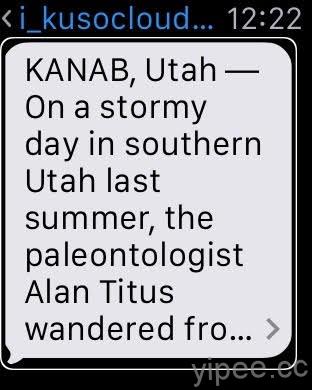
接下來我換了一段新聞英文上去,聽起來好像可以當英聽訓練,因為速度很像一般人會話的速度,但是因為系統語系是中文,所以遇到數字的部分會念成中文,就會有英文念到一半時突然出現中文數字的突兀感…..XD
所以,VoiceOver真的是讓我搞笑用的……XD
感謝大家看完這一篇這麼無聊的內容啊……XD
♦PS:最後靠告訴大家如果要讓 VoiceOver 使用順手,就要記得活用連按兩下 Digital Crown 回到前一個 App 的功能,也就是先把要他朗讀的 App 開啟,然後再去開啟 App,這樣就不用按一堆地方做切換,尤其在 VoiceOver 開啟狀態下,開啟東西都要連按兩下才行,是很不方便的喔~
全文出處及作者:火星頑童的故事(本文經作者授權同意轉載)
|
|

